主动式与被动式触控笔:所有标准解释
已发表: 2022-09-29
像许多技术主题一样,手写笔可能会造成不必要的混乱。 以下是您需要了解的有关用于平板电脑、触摸屏笔记本电脑、智能手机等的不同类型触控笔的信息。
并非所有的手写笔都是平等的
真正被称为手写笔所需要的只是握在手中的一根像笔一样的小棍子。 最初的手写笔是古老的书写工具,只是用来将字母刮成蜡片的小尖棒。
从那以后,事情有了一点进展。 虽然今天您仍然会发现仅比棒略多一点的触控笔,但也有一些触控笔与您正在使用的设备具有高度先进和主动的连接——这无疑解释了价格差异。
让我们来看看手写笔的三大类,包括市面上的多种有源型号,这样您既可以更好地了解技术,又可以根据自己的需要选择合适的。
被动式触控笔:便宜又简单
它并没有比被动手写笔简单得多。 被动手写笔的基本定义特征是它不会做任何你的手指不能做的事情——也就是说,如果你的手指像铅笔一样尖。
无源手写笔内部没有有源组件,这解释了价格点。 如果您为被动式触控笔付出了很多,那么您就为材料、品牌名称或两者都付出了很多。
电阻式触控笔

早期的电子笔,例如在 1990 年代的 PDA 设备上发现的那些,如 Palm Pilot,是一种依赖电阻屏幕的无源笔。 为了全面起见,我们在这里只简要介绍它们,因为它们今天仍在有限的应用程序中使用。
电阻式触控笔只是一根带有圆形末端的硬棒。 要工作,它必须与电阻屏一起使用——一种响应压力的电子触摸屏。
在 Nintendo DS 系列手持游戏机和世界各地商店的无数销售点终端中发现的小屏幕和小硬塑料触控笔是电阻式触摸屏与电阻式触控笔配对的常见示例。
然而,除了目前的旧设备和特殊应用程序之外,您不太可能遇到电阻式屏幕,并且您不能将电阻式触控笔与现代触摸屏计算机或智能手机一起使用。
如果您在为手机或计算机购买手写笔时遇到“电阻式手写笔”一词,则可能是在组合手写笔的上下文中,该手写笔的一端是坚固的塑料电阻式手写笔尖端和较软的电容式手写笔在另一。
电容式触控笔

电容式触控笔与电阻式触控笔一样,是一种被动式触控笔。 除了通过硬点通过压力与屏幕交互之外,电容式触控笔通过一点橡胶或导电泡沫与屏幕交互,模拟指尖的导电性。
电容式触控笔对于一般用途有一些引人注目的优点,但对于专业应用有一些明显的缺点。
电容式触控笔的优点:
- 适用于任何现代触摸屏设备:iPad 1? 银河注 20? 没关系; 如果它有电容屏,电容触控笔就可以工作。
- 无配对:这是一根没有电子元件的棒。 您的设备只是认为它是一根非常细的手指,因此这意味着零配对或大惊小怪。
- 无需充电:带有导电泡沫尖端的塑料或金属棒不需要电池。
- 便宜:因为设计非常简单,基本款只需几美元,即使是可更换小费的高档款也不到 15 美元。
电容式触控笔的缺点:
- 零压感:触控笔只是您手指的替代品,是二进制输入——您可以触摸屏幕,也可以不触摸屏幕。
- 无手掌排斥例行程序:如果您在使用触控笔时将其他手指或手掌触摸到屏幕,屏幕会将您的手掌触摸解释为手指轻敲,切换接触点或激活多点触控功能。
- 没有额外的功能:因为手写笔只是手指的替代品,所以没有花哨的额外功能,如橡皮擦、通过按钮单击切换画笔或类似的东西。
虽然它们不是特别适合严肃的创意工作,即使使用更精细的笔尖,但电容式触控笔非常适合您想要比手指更精细和更精确地控制屏幕输入的任何情况。 而且,如果您只是想玩玩,那肯定比购买全新设备和昂贵的主动式手写笔要好。
如果您的预算有限,或者想在不支持我们即将测试的有源触控笔的平板电脑上使用电容触控笔,请考虑购买一些专供平板电脑使用的绘图手套。 手套覆盖您的手掌、无名指和小指,因此您的手边不会触发屏幕的电容式触摸。
主动式触控笔:价格更高但功能丰富
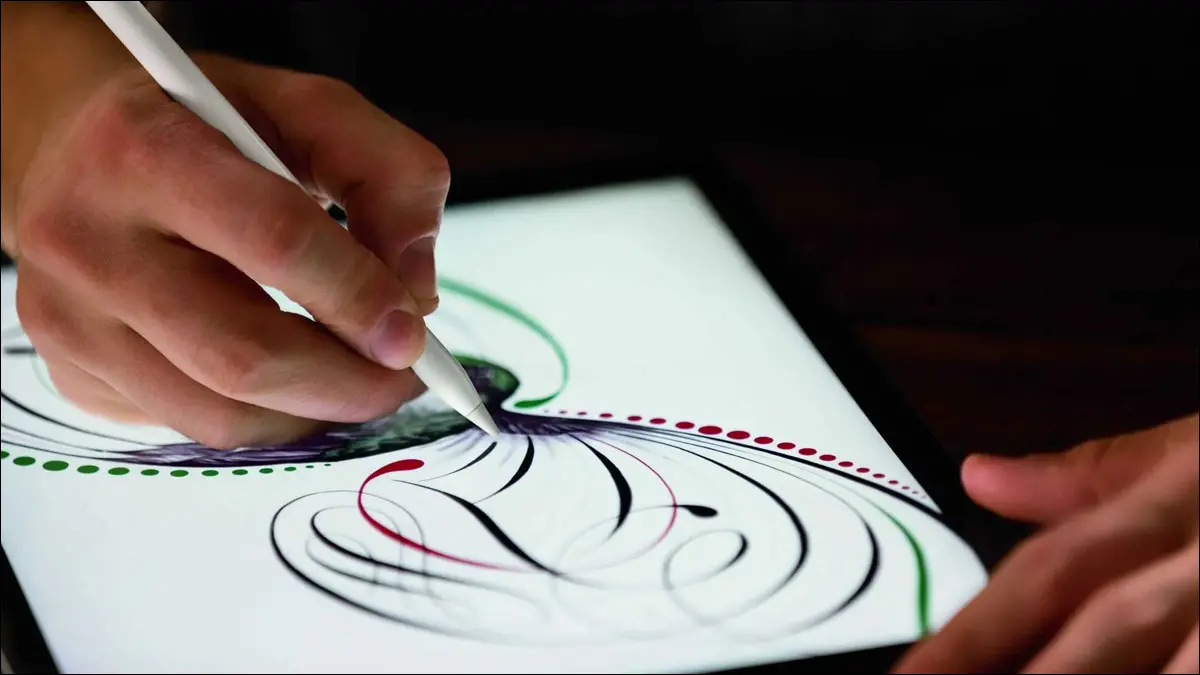
购买主动式触控笔并将其与您拥有的特定产品一起成功使用比购买被动式触控笔要复杂得多。 在查看单个技术之前,让我们先看看一些重要的概念。
屏幕和手写笔都很重要
如果无源触控笔就像触控笔世界的模拟耳机,那么有源触控笔就像无线耳机——无线标准(及其产生)很重要。
使用被动式触控笔,如果您在屏幕上点击它并发生某些事情,就可以了。 手写笔工作。 然而,对于有源触控笔,有一些复杂的技术在发挥作用,这些技术不仅依赖于触控笔的设计,还依赖于屏幕设计。
您的计算机和手机上的触摸屏有一个特殊的层,称为数字化仪。 在没有花哨的手写笔兼容性的普通旧设备中,数字化仪仅限于简单地将手指点击的模拟动作转换为数字信号以供设备处理。
在具有主动触控笔兼容性的更高级的设备上,数字化仪具有额外的功能,可以感知屏幕表面附近或屏幕表面上主动触控笔的存在并做出反应。
您可以看到这会如何迅速变得复杂。 将几代不同的手写笔技术、几代不同的数字化仪技术混合在一起,在所有这些之上撒上软件,突然之间,你不能只是购买任何现成的旧手写笔并期望它可以在任何或所有设备上工作你有。
我们将介绍不同的主动式触控笔技术,但在此之前,我们想强调避免购物头痛的最简单方法。
从您拥有的设备开始,例如 iPad Pro、Microsoft Surface 7、Samsung Galaxy Note 20 或 ASUS Transformer Book,然后逆向选择与您的设备兼容的触控笔。
并且一定要阅读细则,因为一旦你通过了最新的 Surface 或 iPad Pro 等旗舰产品,平板电脑和 2 合 1 触摸屏笔记本电脑的变体数量就会变得令人眼花缭乱。 三重检查您正在考虑的确切型号的技术规格。
最终,我们可能会达到一个标准化点,购物就像“我拥有 Apple 产品”或“我拥有 Windows 或 Android 设备”一样简单,但我们还没有到达那里。
常见的主动式触控笔功能
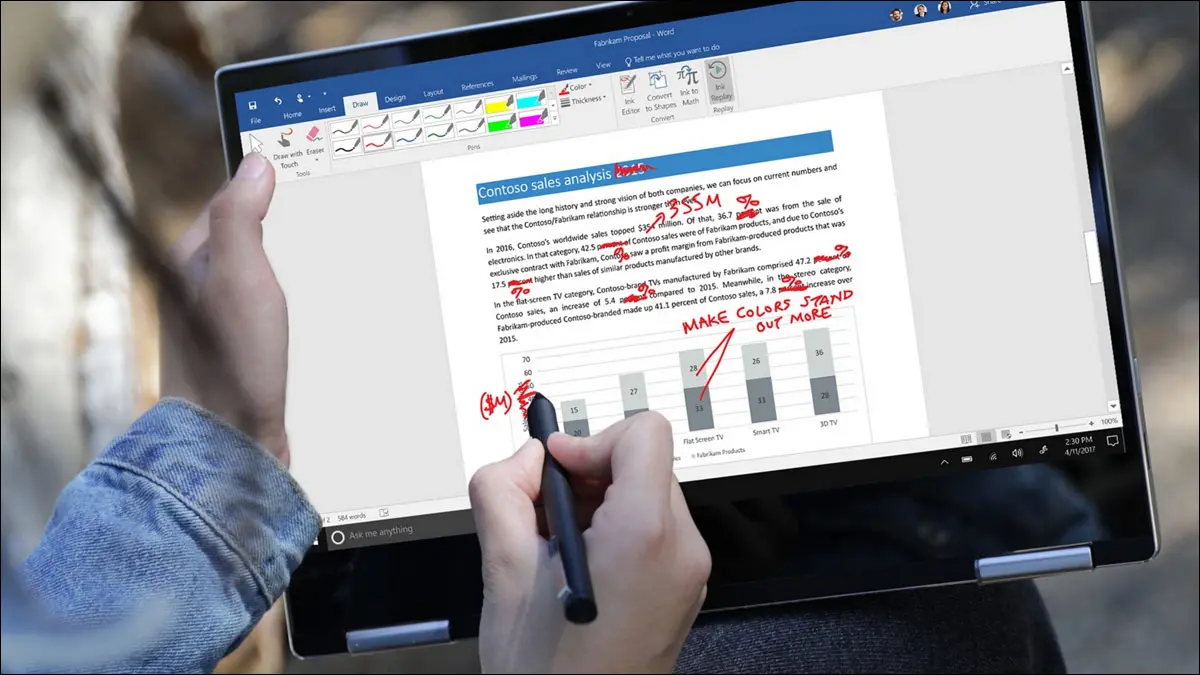
尽管如上所述,有源手写笔类型和技术的组合有很多,这导致了不同的功能集。 然而,从广义上讲,这些是使用主动式触控笔的好处(和缺点)。
不过,检查设备和触控笔的特定组合是否支持您想要或需要的功能至关重要。
主动式触控笔的优点:
- 压力灵敏度:与被动触控笔的二元按压/不按压不同,主动式触控笔可以检测数千个压力水平。
- 倾斜和旋转检测:倾斜允许您在素描时模仿实际笔的使用方式,旋转允许您翻转笔以将另一端用作橡皮擦或不同的画笔(如果手写笔是双面的)。
- 悬停功能:无源触控笔只有在您将它们按到屏幕上时才能起作用。 有源触控笔可以检测触控笔是否靠近屏幕并在您将鼠标悬停在屏幕元素上时触发功能。
- 按钮调整:许多主动式触控笔都具有按钮、摇杆和其他交互式元素,可让您更改画笔并以其他方式即时调整设备。
主动式触控笔的缺点:
- 专用硬件价格昂贵:在支持触控笔技术的手机、笔记本电脑或平板电脑的额外成本和触控笔本身之间,您不会像使用无源触控笔那样花 5 美元进入有源触控笔游戏。
- 有源触控笔不是通用的:有时,一个设备上的触控笔可以在另一个设备上工作,但通常情况下,它不会,您需要为您的特定设备购买特定产品。
- 它需要软件支持:与无源触控笔的简单点击/无点击操作不同,您需要软件支持才能利用有源触控笔提供的所有超酷的额外数据(压力、按钮点击等),这意味着您需要支持这些功能的操作系统和应用程序。
- 充电:除电磁共振触控笔外,您需要为触控笔充电(或更换电池)。
总体而言,如果您希望将触控笔用于新奇事物以外的任何事物,那么值得投资主动式触控笔。 在进行创造性工作时,从更好的笔记到更好的结果,花费和麻烦是值得的。 让我们来看看市场上的主动式触控笔技术。

Wacom 电磁共振 (EMR)
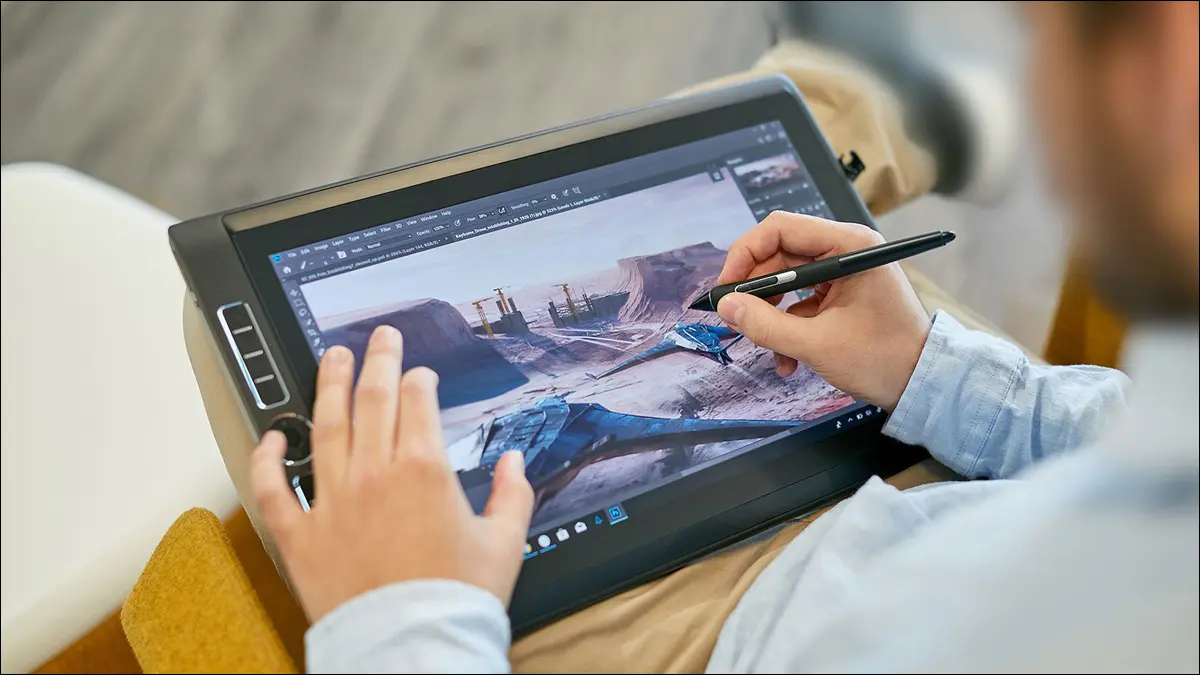
绘图板公司 Wacom 在触控笔领域享有盛誉,这是有充分理由的。 它的电磁共振 (EMR) 数字化仪技术将数字绘图板放在了地图上。
EMR 系统具有一个辅助数字化仪,该辅助数字化仪由位于屏幕其他层(包括玻璃、LCD 和触摸屏数字化仪)后面的电线网格制成。
EMR 触控笔的尖端从屏幕后面的 EMR 阵列中吸收能量,就像无线智能手机充电装置一样。 因此,您无需在工作时为其充电、更换电池或担心电量耗尽。 您也不需要配对触控笔。
尽管如此,尽管没有电池,但 EMR 触控笔并不是被动触控笔,因为一旦被屏幕通电,它就会主动发送回信号——尽管如果你想进入杂草,你可以争辩说 EMR 触控笔实际上是感应且不活跃,因为它们无法自行发送信号。
EMR 触控笔可以与设备共享压力、倾斜、旋转和按钮点击数据,并且响应速度非常快。
EMR 技术在移动设备中最显着的用途之一是三星 Galaxy Note 系列。 从 2011 年的第一款 Note 到 2020 年的最终型号 Galaxy Note 20,所有型号都包含“S-pen”,它使用了 EMR 数字化仪和笔技术。 Galaxy S21 Ultra 和 S22 Ultra 也支持它。
您可以在戴尔、LG、华硕等各种笔记本电脑系列的特定型号上找到基于 EMR 的触控笔。 尽管值得注意的是,随着时间的推移,EMR 设备在面对其他(且更便宜的)有源手写笔技术(如 Wacom 有源静电 (AES))时变得越来越少见。
EMR 的最高级用途是 Wacom 自己的图形平板电脑系列,例如 Wacom Mobile Studio Pro 16。
值得注意的是,如果您阅读带有 EMR 屏幕的旧设备的评论,您经常会发现有关笔尖和屏幕之间的间隙以及屏幕边缘附近的准确性问题的抱怨。 虽然这些是早期 EMR 触摸屏的问题,但较新的设备具有更新的屏幕设计,通过将 EMR 数字化仪粘合到玻璃上来解决这些问题。
Wacom 有源静电 (AES)

有源静电 (AES) 是另一种 Wacom 技术。 它使用具有纵横交错图案的静电网格。 笔和网格交互以感知位置、压力、拒绝手掌输入,并以其他方式模仿真实的笔或铅笔。
这是他们 EMR 技术的衍生产品,旨在不适应显示器,而是从一开始就作为设计的一部分。 Wacom AES 技术广泛应用于市场上的产品中。
截至 2022 年秋季,您会发现 AES 有两种类型:AES 1.0 和 AES 2.0——如果您今天购买产品,您会想要 AES 2.0,因为它具有改进的功能,包括倾斜支持,并且显着增加在压力敏感性方面。
并非每台采用 AES 技术的平板电脑或笔记本电脑都可以自由设计,但当它们这样做时——就像上面看到的 Acer ConceptD 3 Ezel——结果非常简洁。
微软笔协议 (MPP)
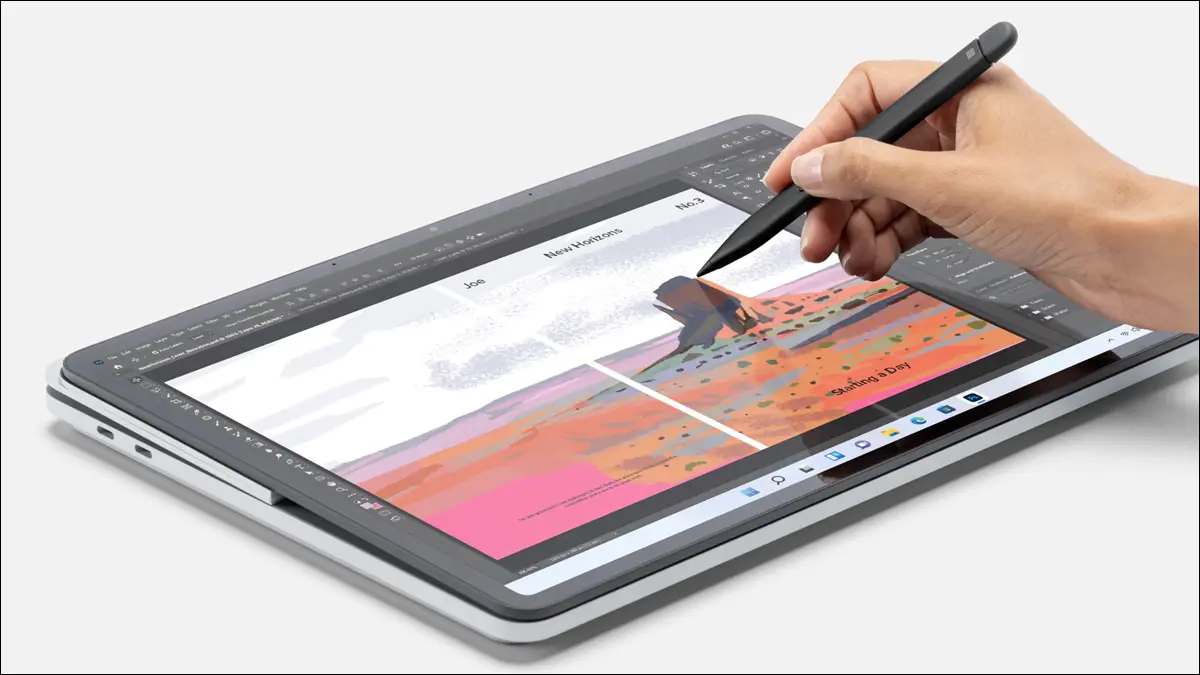
我们马上开始谈论 Microsoft Pen 协议,因为即使它不是 Wacom AES,两者也经常在同一个设备上找到。
Microsoft Pen Protocol 中的技术类似于 Wacom AES,之前是由一家名为 N-trig 的公司设计的(它是我的 Microsoft 购买的)。
Wacom 和微软并没有为主动式触控笔的霸主地位而战,而是越来越多地选择在同一设备上以互补的方式包含 AES 和 MPP 这两种技术。
总的来说,这对消费者来说是一个巨大的胜利,因为这意味着他们的有源触控笔设备很有可能不仅包括一种,而是两种强大的有源触控笔技术。
此外,它导致更经济的触控笔。 Wacom Bamboo Ink Smart Stylus 等选项包括 AES 和 MPP 支持,这意味着您可以在设备之间随身携带触控笔,或者在升级时比过去更容易(并且在此过程中花费更少的钱)。
此外,与 AES 一样,MPP 也有多个版本,特别是 MPP 1.0、1.51 和 2.0,尽管截至 2022 年秋季的这篇文章,最新版本是 MPP 2.6,每个版本都带来了响应能力和其他功能的改进。
早期和 2.0 之间的改进是显着的,所以我们建议只查看 2.0 和更高版本的设备。 最新版本(如 MPP 2.6)仅在您拥有最新的 Surface 设备并希望升级带来的特定额外功能(如书写和素描时的触觉反馈)时才真正提供实用程序。
Microsoft Pen Protocol 触控笔向后和向前兼容,但在旧兼容设备上使用新笔时自然会失去高级功能。
Apple 有源投射电容式 (APC)
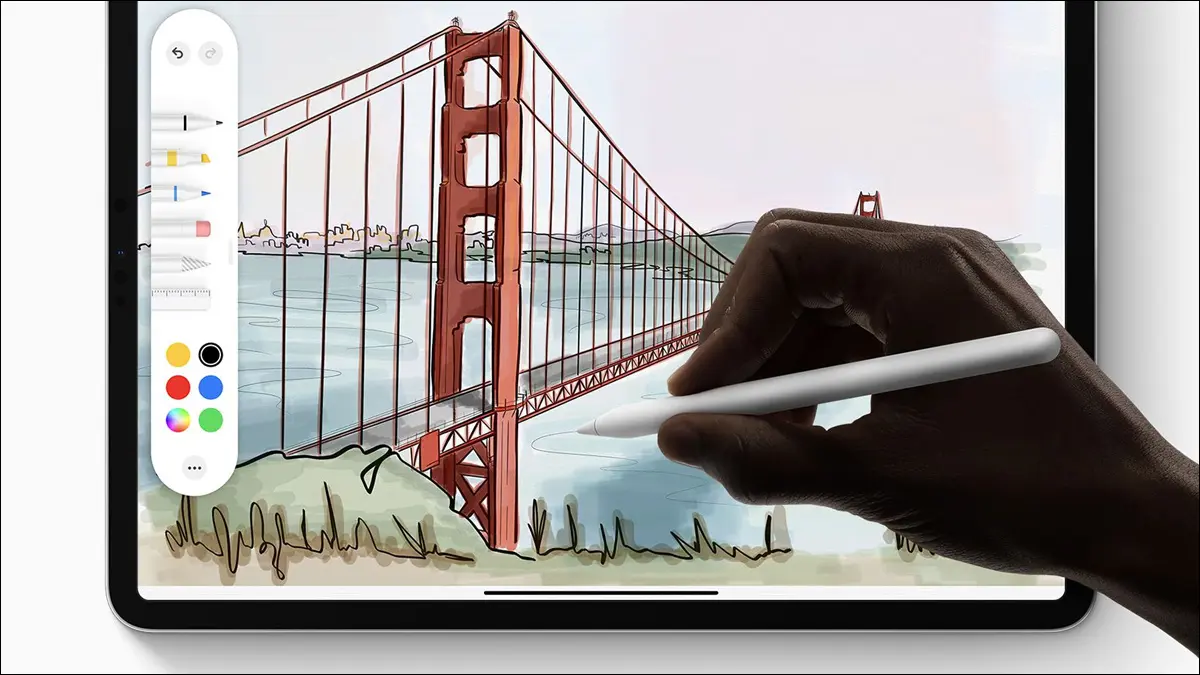
苹果自然不会将其 Apple Pencil 和兼容 iPad 称为“有源投射电容”(APC) 平台,因为这与它们完全不同。
但这是底层技术,在设计上类似于 AES 和 MPP 系统,将第一代和第二代 Apple Pencil 连接到各自的 iPad。
Apple Pencil 的成功和多年来获得的好评,凸显了在封闭生态系统中工作的好处。 Apple 花了很长时间才跳上主动式触控笔,但当他们这样做时,他们能够专注于一种产品和仅限 iPad 的兼容性,结果非常好。
通用触控笔倡议 (USI)

作为活跃触控笔市场的一个相对较新的成员,通用触控笔倡议 (USI) 希望成为触控笔的 USB:标准化体验并简化跨设备购买和使用数字触控笔的过程。
USI 触控笔不仅包含您所期望的基本功能,例如压力感应、倾斜功能和防手掌误触,而且还包含一个新颖的功能:触控笔本身的偏好存储。 这意味着,理论上,您可以将 USI 触控笔放在笔记本电脑和平板电脑之间,它会记住您在设备之间设置的偏好。
然而,截至 2022 年,USI 标准主要在 Chromebook 制造商中得到采用。 如果没有像 Wacom、Apple 或 Microsoft 等触控笔市场的大玩家的支持,它的广泛采用将是一条艰难的道路。
蓝牙触控笔
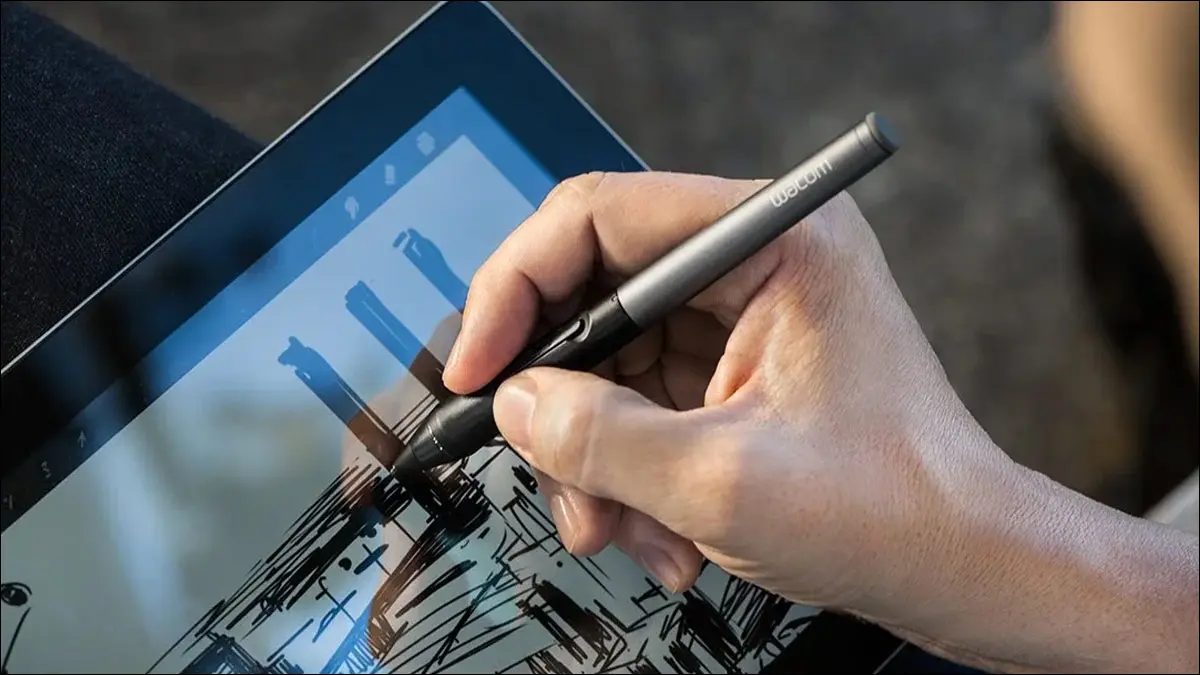
我们将蓝牙触控笔作为一个历史脚注包括在内,对于购买旧设备产品的人来说,比其他任何东西都要好。
在经济但先进的数字化仪屏幕和专用触控笔广泛普及之前,购买超级优质设备或坚持使用不起眼的 5 美元电容式触控笔之间存在差距。
在高质量方面,这一差距被现在停产的 Wacom Intuos Creative Stylus 等产品所填补,如上图所示。 在低质量端,通过白盒通用蓝牙手写笔。
这些设备弥合了拥有成熟的数字化仪和触控笔设置与仅通过通过蓝牙传输压力信号和其他数据来使用电容棒戳屏幕之间的差距。 它有效,但与现代手写笔技术相比,效果并不好。 触控笔历史的那段时期可以最好地概括为制造商所说的:“在苹果进入触控笔游戏之前,我们将只制作适用于 iPad 的东西。”
